วิธีพิมพ์จาก iPhone โดยไม่ต้องใช้ AirPrint
สิ่งที่ต้องรู้
- ค้นหาแอพเครื่องพิมพ์เฉพาะจากผู้ผลิตสำหรับเครื่องพิมพ์ไร้สายของคุณ ส่วนใหญ่มี รวมทั้ง HP, Canon และ Lexmark
- ใช้ซอฟต์แวร์ของบริษัทอื่น เช่น Printopia เป็นตัวกลางในพีซีของคุณ หากคุณมีเครื่องพิมพ์แบบมีสายรุ่นเก่า
- เลือกเวอร์ชันทดลองของซอฟต์แวร์ของบริษัทอื่น จากนั้นอัปเกรดหากทำงานได้อย่างราบรื่น
อุปกรณ์ที่เข้ากันได้กับ Apple ทำให้งานของคุณราบรื่น ตัวอย่างเช่น รับงานพิมพ์ใดๆ เปิดเครื่องพิมพ์ที่เปิดใช้งาน AirPrint และคุณสามารถพิมพ์อะไรก็ได้จาก iPhone ของคุณในไม่กี่วินาที แต่ถ้าไม่พบเครื่องพิมพ์ AirPrint ล่ะ วิธีแก้ปัญหาเหล่านี้จะช่วยคุณพิมพ์จาก iPhone เครื่องใดก็ได้โดยไม่ต้องใช้ AirPrint
ใช้แอพเครื่องพิมพ์ที่รองรับ
เครื่องพิมพ์บางยี่ห้อ เช่น HP, Canon และ Lexmark มีแอพเฉพาะสำหรับ iOS และ Android ที่รองรับการพิมพ์แบบไร้สาย มาดูกันว่ามันทำงานอย่างไรกับแอพ HP Smart iOS แอพ go-to สำหรับการพิมพ์แบบไร้สายด้วยเครื่องพิมพ์ HP ที่รองรับ Wi-Fi ขั้นตอนสำหรับแอปอื่นๆ จะคล้ายกัน
บันทึก:
เพื่อให้การพิมพ์แบบไร้สายทำงานได้ ให้เชื่อมต่อ iPhone และเครื่องพิมพ์ Wi-Fi กับเครือข่ายไร้สายเดียวกันเสมอ
ดาวน์โหลดและติดตั้งฟรี แอพ HP Smart iOS จาก Apple Store บทความสนับสนุนของ HP นี้จะอธิบาย วิธีเชื่อมต่อแอพกับเครื่องพิมพ์ไร้สาย. ลงทะเบียนและเข้าสู่ระบบเพื่อตั้งค่าบัญชีบน HP
เปิดเอกสาร รูปภาพ หรือไฟล์อื่นๆ ในแอพที่รองรับการพิมพ์
-
แตะ แบ่งปัน ไอคอน (สี่เหลี่ยมที่มีลูกศรชี้ขึ้น) หรือไอคอนจุดไข่ปลาสามจุด (ซึ่งมักจะเป็น มากกว่า เมนู) เพื่อแสดง แบ่งปันแผ่น.
ในบางแอพเช่น Microsoft Word, the มากกว่า เมนูจะแสดง พิมพ์ ตัวเลือก. การเลือกตัวเลือกการพิมพ์จะทำให้คุณเลือกได้ AirPrint หรือ เปิดในแอปอื่น. เลือกอันหลังเพื่อแสดงแผ่นแบ่งปัน
ปัดในแนวนอนเพื่อค้นหา HP Smart App หรือไปที่ Share Sheet แล้วเลือก พิมพ์ด้วย HP Smart.
-
ใช้คุณสมบัติในแอพเครื่องพิมพ์เพื่อดูตัวอย่าง แก้ไข หรือจัดเก็บไฟล์ เมื่อพร้อมให้เลือก พิมพ์ เพื่อส่งเอกสารไปพิมพ์ หากคุณมีเครื่องพิมพ์หลายเครื่อง ให้เลือกเครื่องพิมพ์ที่จะใช้
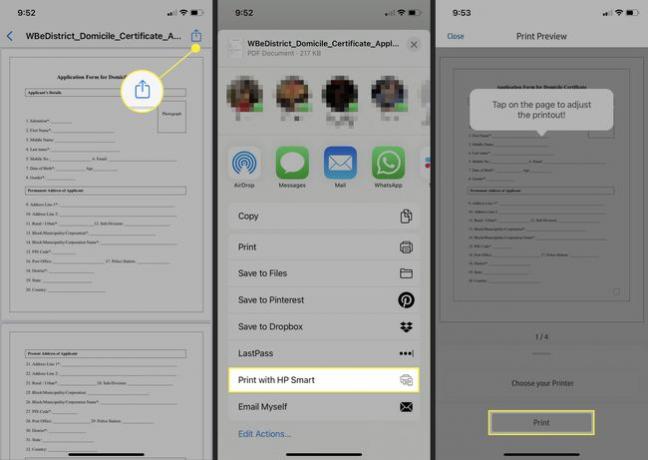
ใช้คอมพิวเตอร์ของคุณเป็นตัวกลางสำหรับเครื่องพิมพ์แบบมีสาย
คุณสามารถเชื่อมต่อเครื่องพิมพ์เครื่องเก่ากับ iPhone โดยใช้คอมพิวเตอร์ macOS หรือ Windows เป็นบริดจ์ มีซอฟต์แวร์เฉพาะสำหรับระบบปฏิบัติการทั้งสองที่ช่วยให้คุณส่งงานพิมพ์ใดๆ ก็ได้โดยตรงจาก iPhone ไปยังเครื่องพิมพ์ใดๆ โดยไม่ต้องใช้ AirPrint
Printopia เป็นซอฟต์แวร์ที่ได้รับการยอมรับอย่างดีสำหรับ macOS ดาวน์โหลด Printopia รุ่นทดลองใช้ฟรีบน MacBook ของคุณและดูว่าเหมาะกับคุณหรือไม่ก่อนตัดสินใจซื้อ
แตกไฟล์เก็บถาวรและติดตั้ง Printopia บน macOS
-
เปิด Printopia และตรวจพบเครื่องพิมพ์ที่ติดตั้งบน macOS ของคุณ ตรวจสอบว่าเปิดใช้งานการแชร์เครื่องพิมพ์เป็นค่าเริ่มต้นใน Printopia's ภาพรวม บานหน้าต่าง

-
เครื่องพิมพ์แบบมีสายและไร้สายทั้งหมดที่เชื่อมต่อกับ Mac จะปรากฏในบานหน้าต่างเครื่องพิมพ์ เลือกเครื่องพิมพ์ที่คุณต้องการแชร์กับ Printopia

เปิดแอพ iPhone ด้วยเอกสารที่คุณต้องการพิมพ์ แตะ แบ่งปัน ไอคอนและเลือก พิมพ์ ในใบแบ่งปัน
-
เลือก เครื่องพิมพ์ (หากมีเครื่องพิมพ์หลายเครื่องที่เปิดใช้งานสำหรับ Mac) จำนวนสำเนาที่คุณต้องการพิมพ์ และช่วงของหน้า จากนั้นเลือก พิมพ์.

-
Printopia รับช่วงต่อและคุณสามารถดูความคืบหน้าใน งาน บานหน้าต่างบน Printopia
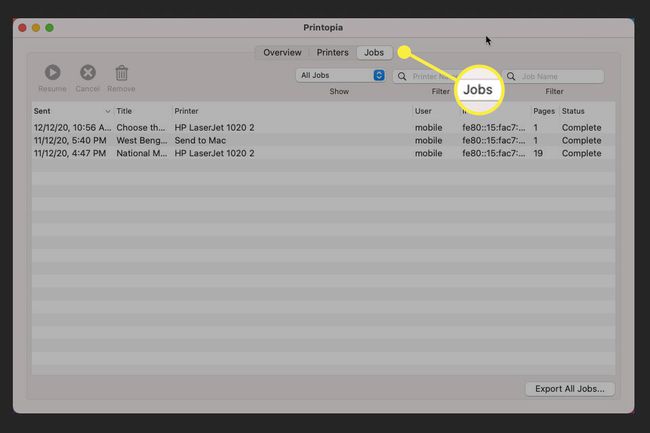
เคล็ดลับ:
ลอง โอปริ้น เมื่อคุณต้องการใช้พีซีที่ใช้ Windows เพื่อพิมพ์จาก iPhone ไปยังเครื่องพิมพ์แบบมีสายโดยไม่ต้องใช้ AirPrint O'Print คือ “AirPrint Activator” สำหรับ Windows พีซีที่ใช้ Windows ทุกเครื่องที่เชื่อมต่อกับเครื่องพิมพ์แบบมีสายหรือไร้สายสามารถพิมพ์จาก iPhone ได้ทันที
